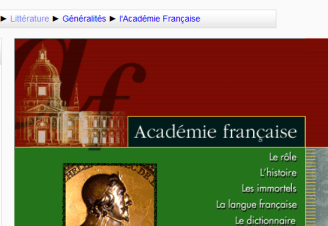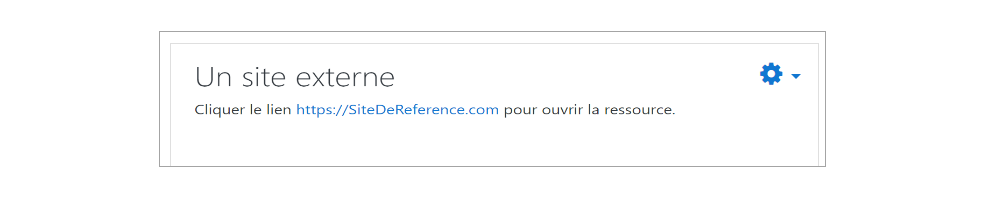Qu'est-ce qu'une URL ?
Une URL (de l'anglais Uniform Resource Locator) est une adresse web, un lien à une page web ou un document en ligne. En utilisant la ressource URL un enseignant peut faciliter les recherches de ses étudiants qui ne sont plus obligés de trouver l'URL sur Google, ni de la taper eux-mêmes dans la barre d'adresse. Il y a plusieurs options d'affichage : l'URL cible peut par exemple s'afficher dans une nouvelle fenêtre, ce qui permettra à l'étudiant de faire ses recherches sans perdre Moodle qui reste toujours visible sur l'écran.
Comment l'ajouter ?
- Dans un cours, avec l'édition activée, choisissez l'URL dans le sélecteur d'activité et donnez-lui un nom utile.
- Dans URL externe, saisissez l'adresse Web du site vers lequel vous souhaitez créer un lien ou cliquez sur le bouton Choisir un lien... pour accéder à d'autres options. Incluez le https:// complet au début.
- Spécifiez une description si nécessaire et cliquez sur Afficher la description sur la page de cours si vous souhaitez que la description apparaisse sur la page du cours.
- Dans Apparence, choisissez la manière dont vous souhaitez afficher votre URL, cliquez sur l'icône d'aide "?" pour plus d'informations. Si vous ne voyez pas tous les paramètres, demandez à votre administrateur car il devra peut-être les activer à l'échelle du site.
- Développez les autres paramètres pour spécifier ce dont vous avez besoin, puis cliquez sur Enregistrer et revenir au cours.
Comment ça marche ?
Vue Étudiant
Les élèves cliquent sur l'icône pour afficher un site Web ou un fichier téléchargé en externe, avec une description si elle est spécifiée. La façon dont il s'affiche dépend des paramètres de l'enseignant dans la section Apparence et des paramètres du site.
Vue Enseignant
Les enseignants peuvent modifier les paramètres d'URL (même si l'édition n'est pas activée) en cliquant sur l'icône d'URL, puis en cliquant sur l'icône d'engrenage > menu Actions.
Voir aussi
- Tutoriels vidéos :